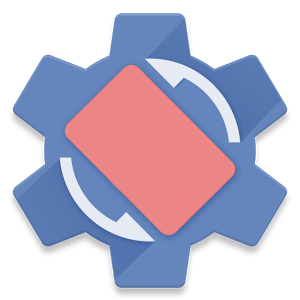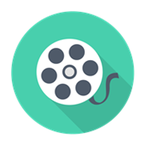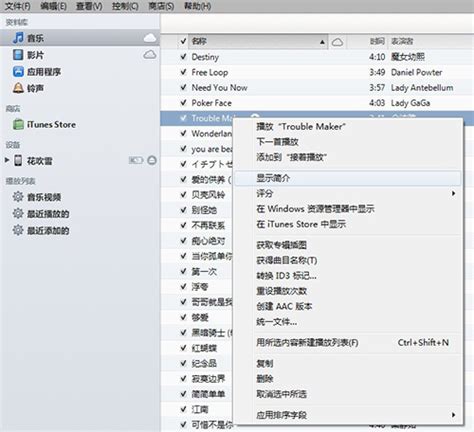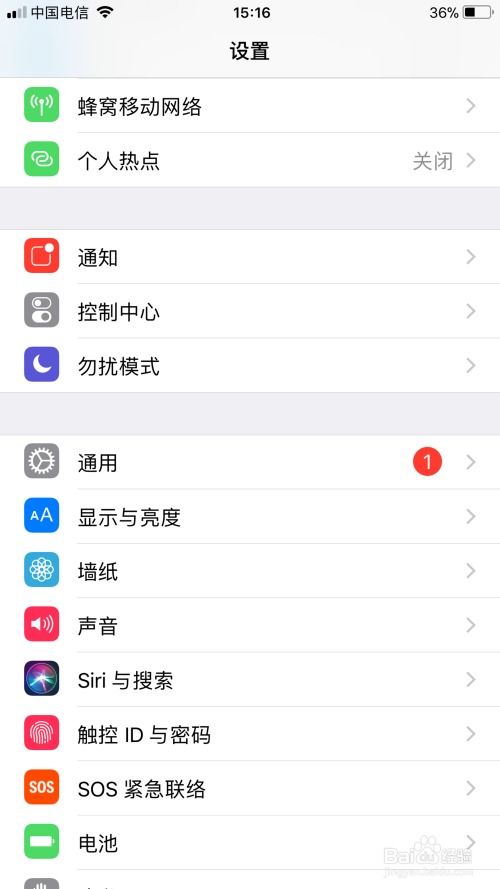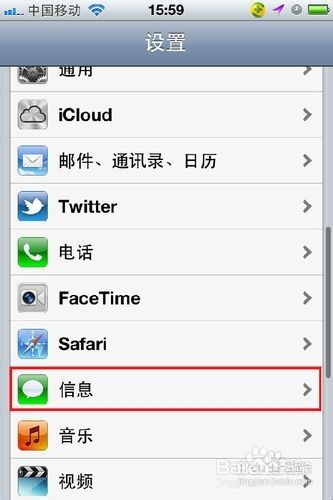苹果手机轻松设置“苹果圈”教程

苹果手机上的小白点,也被称为“辅助触控”功能,是一个非常实用的工具。它不仅可以帮助用户快速访问一些常用功能,如截屏、锁屏、主屏幕等,还可以帮助那些需要辅助操作的用户更便捷地使用手机。下面,我们就来详细介绍一下如何在苹果手机上设置苹果圈(小白点)。

一、打开“设置”应用
首先,我们需要找到并打开苹果手机上的“设置”应用。这是手机上一个带有齿轮图标的灰色应用,通常位于主屏幕的底部或某个文件夹中。
二、进入“辅助功能”
在“设置”应用中,我们需要向下滚动屏幕,找到并点击“辅助功能”选项。这个选项可以帮助有特殊需求的用户更好地使用手机,同时也包含了我们今天需要设置的“辅助触控”功能。
三、启用“触控”中的“辅助触控”
在“辅助功能”页面中,我们需要继续向下滚动,找到并点击“触控”选项。然后,在“触控”页面中,我们会看到一个名为“辅助触控”的开关。点击这个开关,将其从灰色变为绿色,即表示启用了“辅助触控”功能。
四、自定义小白点功能
启用“辅助触控”后,屏幕上会出现一个圆形的小白点。我们可以通过长按小白点来访问更多的快捷操作。但是,在默认情况下,小白点上的快捷操作可能并不完全符合我们的使用习惯。因此,我们可以进行自定义设置。
1. 点击小白点:默认情况下,点击小白点会打开“菜单”。在这个菜单中,我们可以看到六个常用的快捷操作,如“设备”、“主屏幕”、“Siri”、“控制中心”等。通过点击这些选项,我们可以快速访问这些功能。
2. 自定义菜单:如果我们想要更改菜单中的快捷操作,可以点击“自定顶层菜单”选项。在这个页面中,我们可以看到当前菜单中的快捷操作,并可以通过拖动它们来改变顺序或替换为其他操作。另外,我们还可以点击右下角的“+”或“-”按钮来增加或减少菜单中的快捷操作数量。
3. 自定义小白点操作:除了点击小白点外,我们还可以设置其他类型的操作来触发不同的快捷功能。例如,我们可以设置长按小白点来打开“截屏”功能,或者设置双击小白点来锁定屏幕。这些设置都可以在“自定操作”页面中找到并调整。
五、设置小白点外观和透明度
除了自定义快捷操作外,我们还可以调整小白点的外观和透明度,使其更符合我们的审美需求。
1. 更改小白点颜色:在“辅助触控”页面中,我们可以找到“闲置时不透明度”和“颜色”两个选项。通过调整这两个选项,我们可以改变小白点在闲置时的颜色和透明度。例如,我们可以将其设置为与屏幕背景相似的颜色,以减少对视觉的干扰。
2. 调整小白点大小:如果我们觉得小白点的大小不太合适,也可以点击“辅助触控”页面中的“大小”选项来进行调整。在这个页面中,我们可以看到一个滑块,通过拖动滑块可以调整小白点的大小。
六、使用小白点的快捷操作
设置好小白点后,我们就可以开始使用它提供的快捷操作了。以下是一些常用的快捷操作及其使用方法:
1. 截屏:如果我们将长按小白点设置为打开“截屏”功能,那么当我们需要截屏时,只需长按小白点并等待片刻即可。截屏成功后,屏幕会短暂闪烁并发出咔嚓声,同时截屏图片会自动保存到相册中。
2. 锁屏:如果我们将双击小白点设置为锁定屏幕功能,那么当我们需要锁屏时,只需双击小白点即可。这样,我们就无需再按电源键来锁屏了,既方便又省电。
3. 打开控制中心:在小白点的菜单中,我们可以找到“控制中心”选项。点击它,我们可以快速访问音量、亮度、屏幕镜像等控制选项。这对于调节设备状态或进行投屏操作非常有用。
4. 启动Siri:通过小白点,我们还可以快速启动Siri语音助手。只需在菜单中找到并点击“Siri”选项,然后说出我们的指令即可。Siri可以为我们提供天气查询、日程安排、音乐播放等多种服务。
5. 使用设备选项:在小白点的菜单中,“设备”选项可以让我们快速访问一些与设备相关的操作,如旋转锁定、静音/取消静音、音量调节等。这些操作通常需要通过多个步骤才能完成,但有了小白点,我们只需一键即可搞定。
七、注意事项
虽然小白点功能非常实用,但在使用过程中也需要注意以下几点:
1. 避免误触:由于小白点位于屏幕的显眼位置,因此在玩游戏或浏览网页时可能会不小心触碰到它。为了避免这种情况发生,我们可以适当调整小白点的大小和透明度,以减少对视觉和操作的影响。
2. 耗电量:虽然小白点功能本身并不会消耗太多的电量,但开启后会一直运行在后台,可能会稍微增加手机的耗电量。因此,如果我们在电量不足的情况下使用手机,可以考虑暂时关闭小白点功能以节省电量。
3. 兼容性问题:需要注意的是,并非所有的苹果手机都支持小白点功能。如果你的手机是较旧的型号或系统版本较低,可能无法找到或启用该功能。在这种情况下,我们可以尝试更新手机的系统版本或查看手机的官方文档以了解是否支持该功能。
通过以上步骤的设置和调整,我们就可以在苹果手机上成功设置并使用苹果圈(小白点)了。这个功能不仅可以帮助我们快速访问常用的快捷操作,还可以提高我们的操作效率和使用体验。如果你还没有尝试过这个功能,不妨现在就来设置一下吧!
- 上一篇: 法宣在线登录与使用指南
- 下一篇: 儿童溜冰入门教程:轻松学会第一步
-
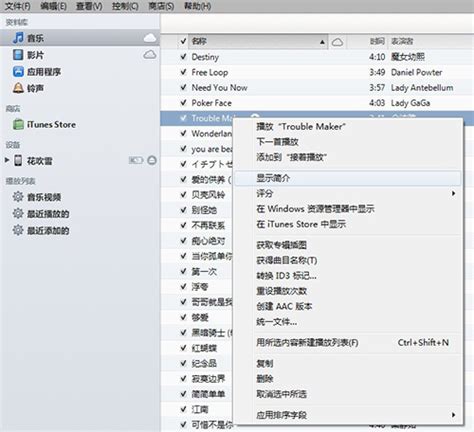 苹果4s轻松设置个性铃声教程资讯攻略11-25
苹果4s轻松设置个性铃声教程资讯攻略11-25 -
 打造个性化苹果手机来电铃声,轻松设置教程!资讯攻略11-29
打造个性化苹果手机来电铃声,轻松设置教程!资讯攻略11-29 -
 苹果手机轻松更改运营商图标教程资讯攻略12-09
苹果手机轻松更改运营商图标教程资讯攻略12-09 -
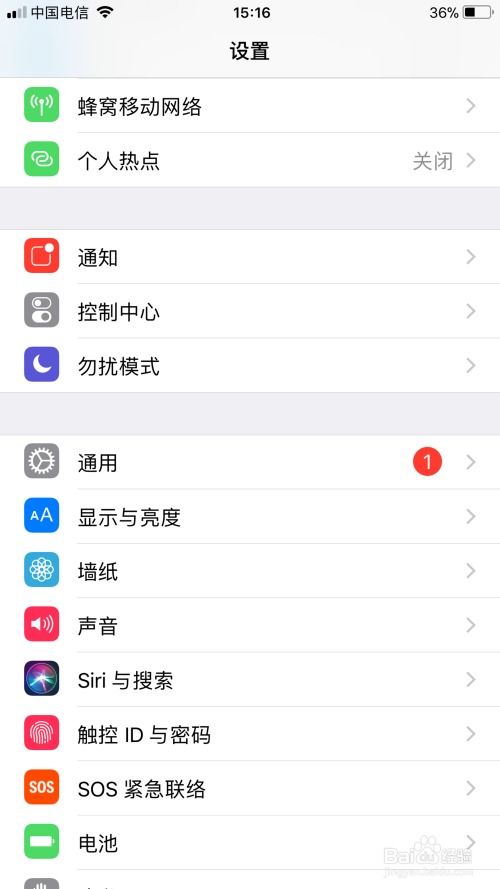 苹果手机一键恢复出厂设置教程资讯攻略12-12
苹果手机一键恢复出厂设置教程资讯攻略12-12 -
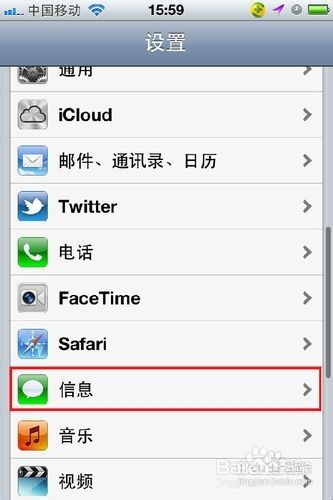 苹果手机彩信如何设置?2013年最新教程,适用于iPhone 5/4S/4资讯攻略11-27
苹果手机彩信如何设置?2013年最新教程,适用于iPhone 5/4S/4资讯攻略11-27 -
 苹果手机越狱后如何恢复?苹果恢复出厂设置教程资讯攻略11-16
苹果手机越狱后如何恢复?苹果恢复出厂设置教程资讯攻略11-16